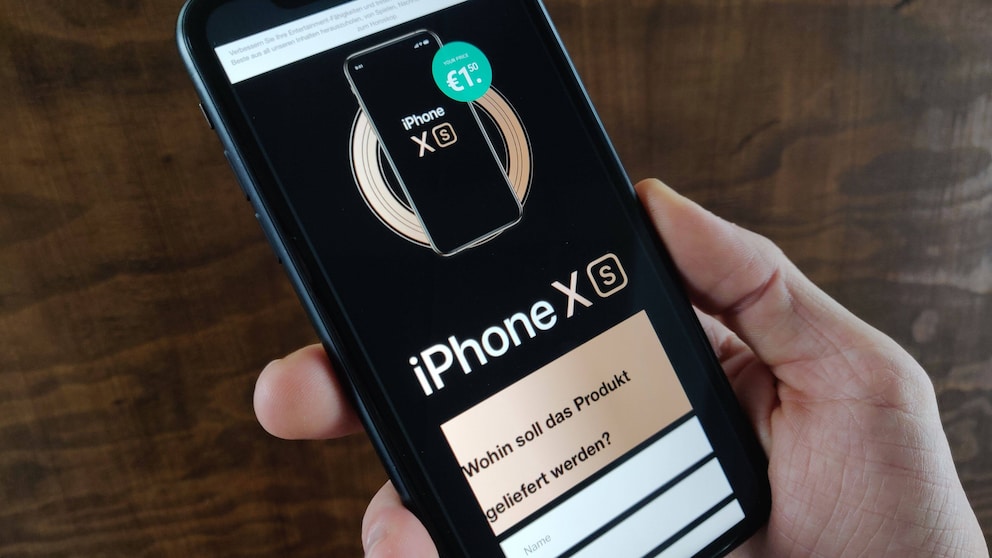29. August 2019, 14:20 Uhr | Lesezeit: 3 Minuten
Internet-Betrüger werden bei der Wahl ihrer Angriffsmittel immer kreativer. Nun missbrauchen sie sogar eine eigentlich gut gemeinte automatische Termineintragungs-Funktion des Google-Kalenders.
Nicht auf Gewinnspiele hereinfallen
Die neueste Masche der Gewinnspiel-Spammer ist Ausnutzung der automatischen Einladungsfunktion des Google-Kalenders. Die Funktion ist eigentlich praktisch, denn so werden etwa Ihre Flüge, Hotelbuchungen oder sonstige Termine, für diese eine Bestätigungs-Mail bekommen, ohne Zutun in den Kalender eingetragen. Rutscht jedoch mal eine Spam-Mail mit einer Termin-Einladung durch Gmails Filter, kommt sie automatisch in den Kalender.

Ich selbst bin Opfer dieser Phishing-Methode geworden, was mir jedoch erst aufgefallen ist, als ich einen anstehend Flug in den Kalender übertragen wollte. Beim Öffnen des Kalenders wurde mir ein Termin mit dem Inhalt „You Have Won iPhone X from AppleStore“ angezeigt, der auf einen gefälschten Amazon-Kurzlink verwies. Der Link öffnet eine Gewinnspielseite, auf der man seine Adresse und Kreditkartendaten angeben musste, um an der gefälschten Lotterie mit einem Aufnahmebeitrag von 1,50 Euro teilzunehmen. Erst im Kleingedruckten am untersten Ende der Seite wird klar, worum es sich eigentlich handelt: Ein Affiliate-Abonnement, das vier Tage kostenlos ist und danach 70 Euro pro Monat kostet. Kein Gewinn, kein iPhone – nur eine horrende Kreditkartenabrechnung.
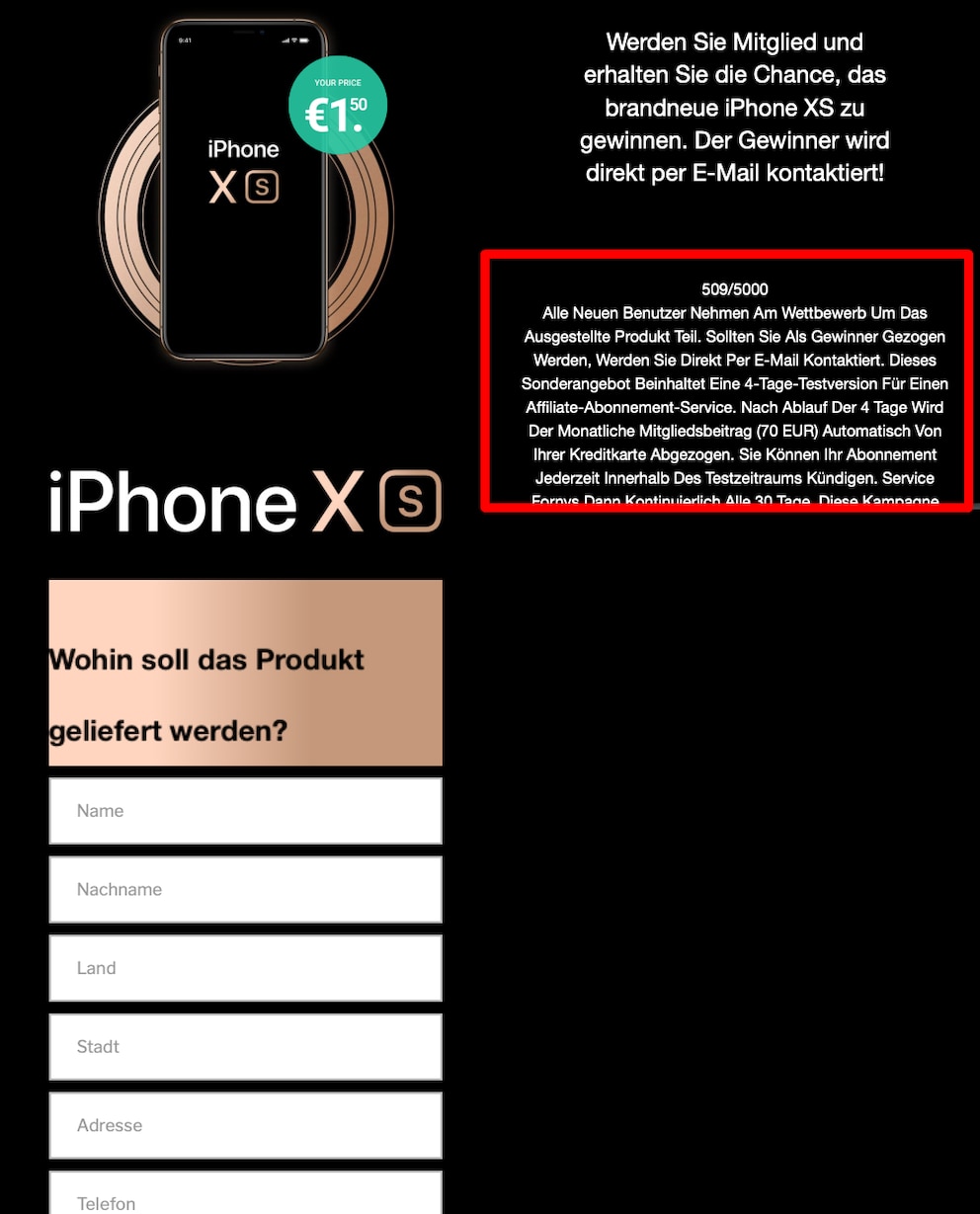
Auch interessant: Wie gut unterscheiden Sie gefährliche von seriösen E-Mails?
Auch interessant: 6 Tipps, wie Sie nervige Spam-Mails endlich loswerden

Achtung, Datensammler! Neue Betrugsmasche mit gefälschten Outlook-Termineinladungen

Anleitung Google-Konto in wenigen Schritten endgültig löschen

Auswirkung des Digital Markets Act (DMA) Geburtstage verschwinden aus Google Kalender – das sollten Nutzer tun
So schützen Sie sich vor Spam-Terminen
Der Trick ist schon länger bekannt, wurde von Google aber noch nicht mit einem Sicherheits-Patch adressiert. Die Funktion kann aber problemlos deaktiviert werden, sowohl in der App als auch im Browser. Dadurch werden jedoch alle bereits durch Gmail eingetragenen Termine gelöscht. Erinnerungen an Check-Ins oder ähnliches erscheinen also nicht mehr im Kalender.
1. In der Google-Kalender-App
Klicken Sie auf das Burger-Menü (drei vertikale Striche).

Wählen Sie den Menüpunkt Einstellungen.
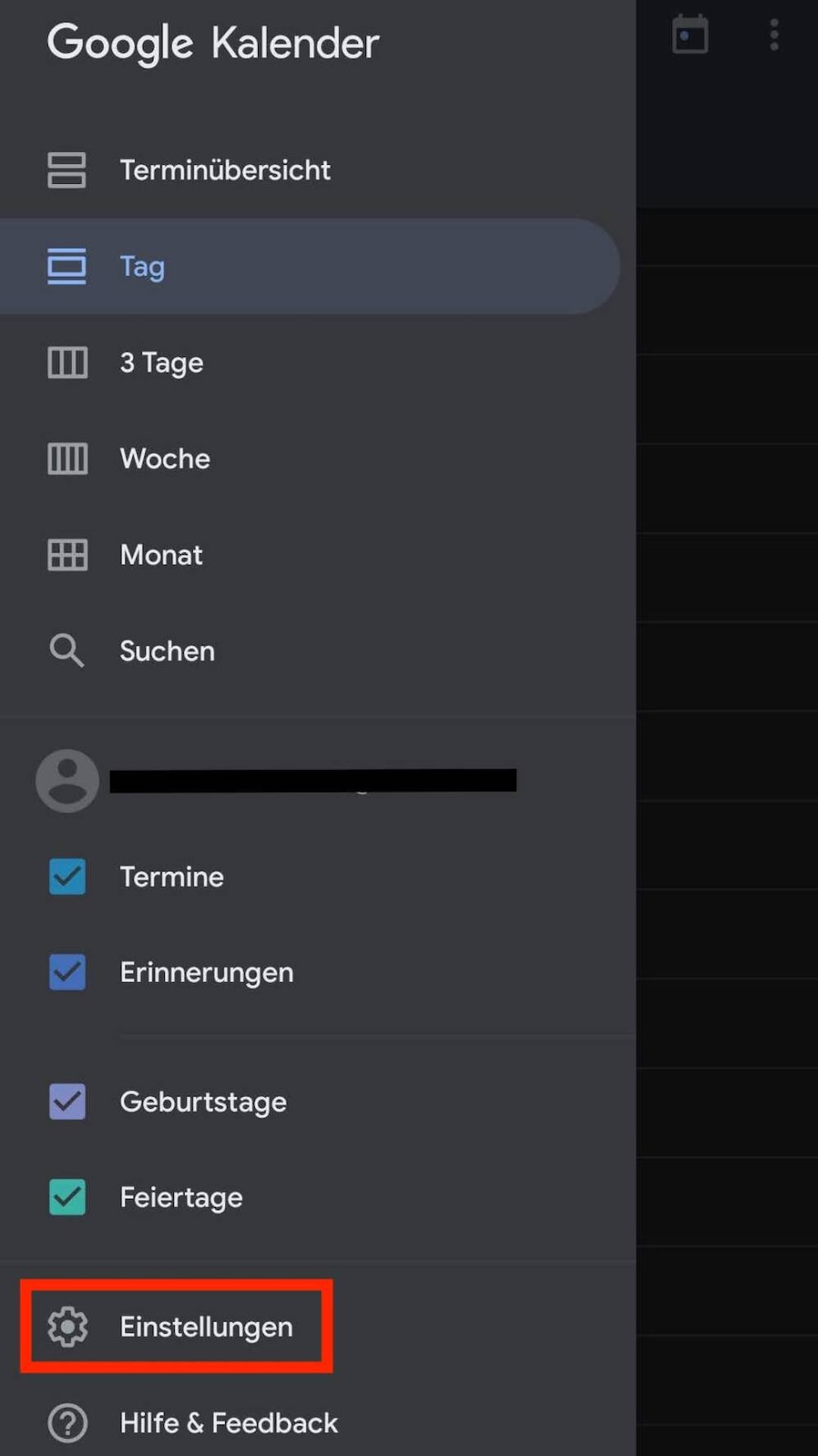
Öffnen Sie Termine aus Gmail.
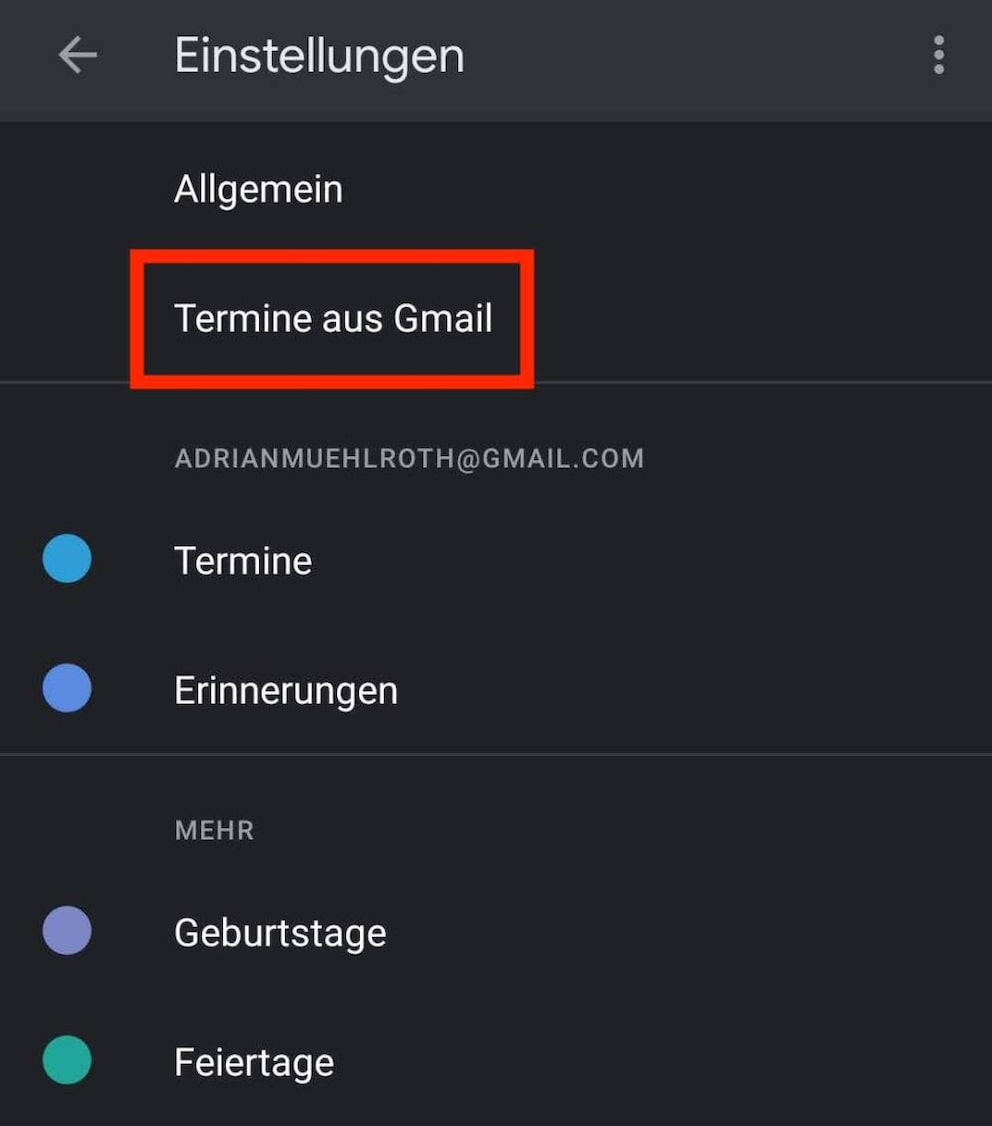
Deaktivieren Sie die Option mit dem Slider.

Mit einem Klick auf Weiter die Löschung der bisherigen Termineinträge bestätigen.
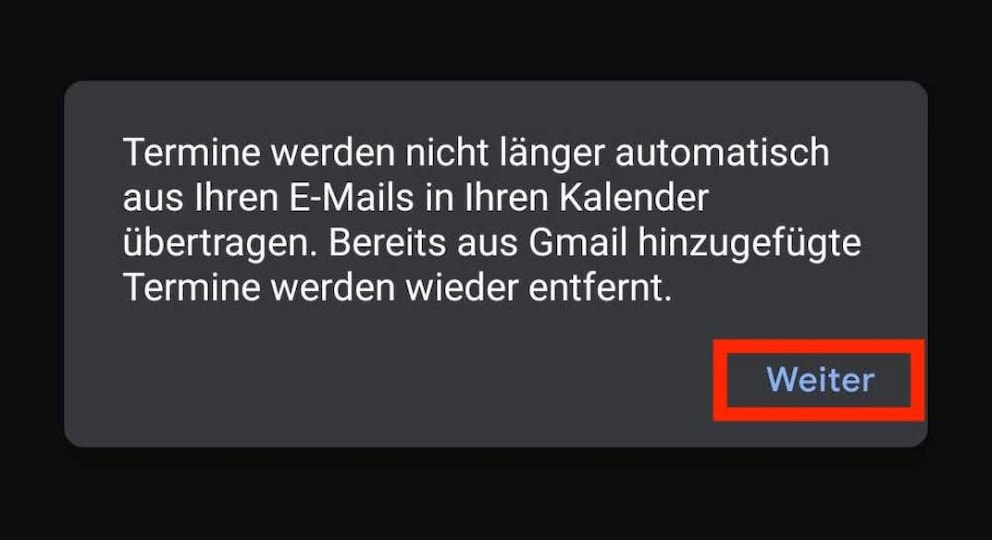
2. In der Google-Kalender-Web-App
Öffnen Sie den Google-Kalender im Browser und klicken Sie auf das Zahnrad-Symbol und wählen Sie die Option Einstellungen aus dem Menü aus.

Öffnen Sie den Punkt Termineinstellungen aus der Liste. Und navigieren Sie zu der Option Automatisch Einladungen hinzufügen
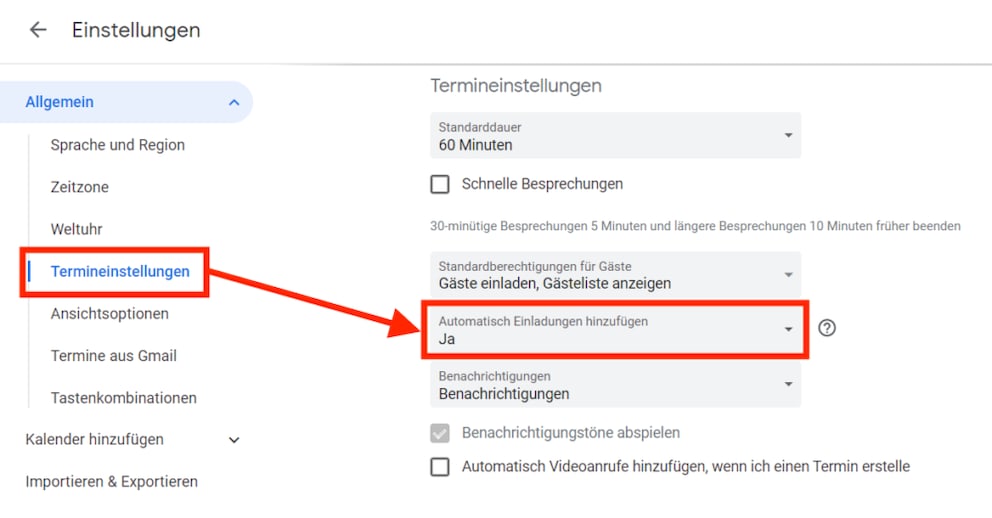
Hier müssen Sie die Voreinstellung auf Nein, nur Einladungen anzeigen, auf die ich geantwortet habe ändern.
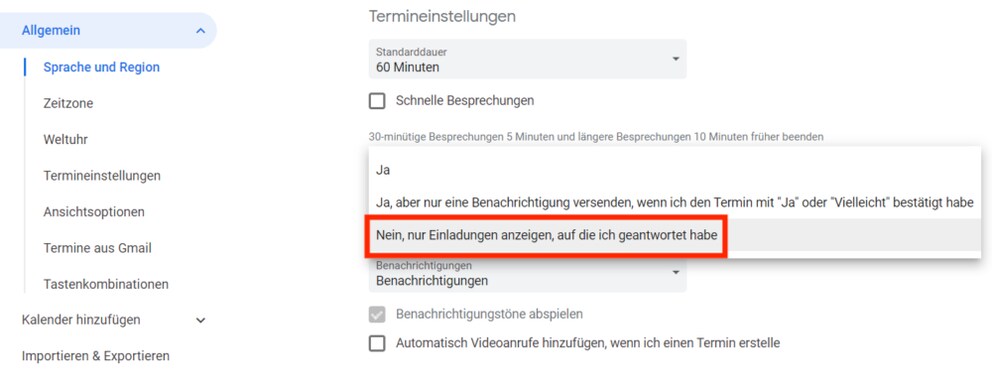
Durch diese Änderung werden Kalendereinträge nicht mehr automatisch per Einladung erstellt.